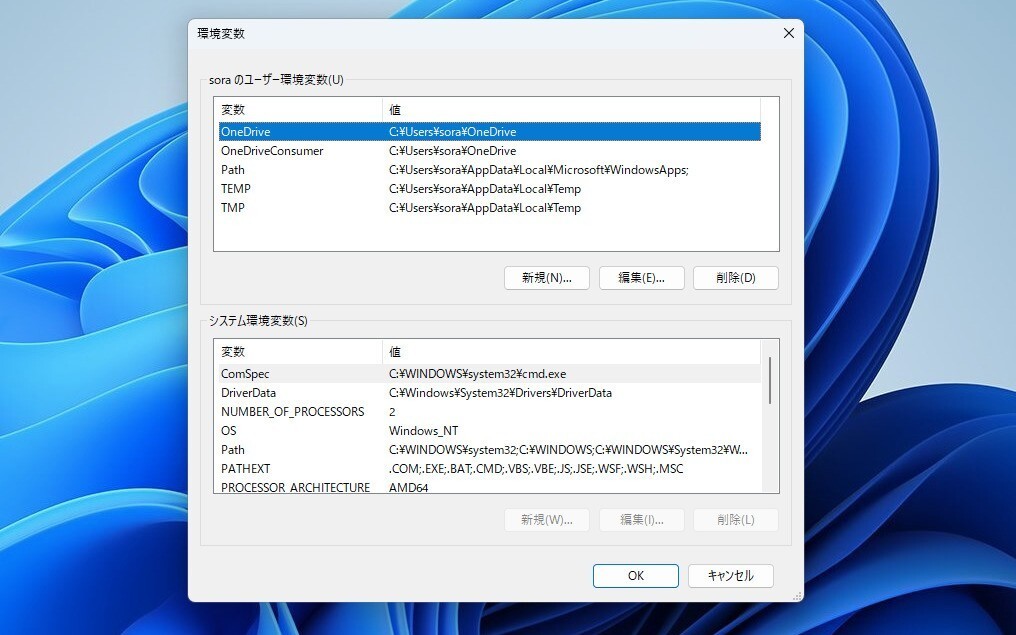
Windows 11で環境変数の追加や確認を行いたい場合、従来のWindowsと同様に、上記の画像のような環境変数設定画面を呼び出す必要があります。
変数の追加編集方法は若干改善されていますが、今のところWindows 11風のモダンなデザインの設定画面には変更されておらず、呼び出す方法もあまり直感的とはいえません。
以下この環境変数設定画面を呼び出す方法を説明します。
目次
検索画面から呼び出す
キーボードから文字を入力する必要がありますが、検索機能を使って呼び出すのが一番簡単です。
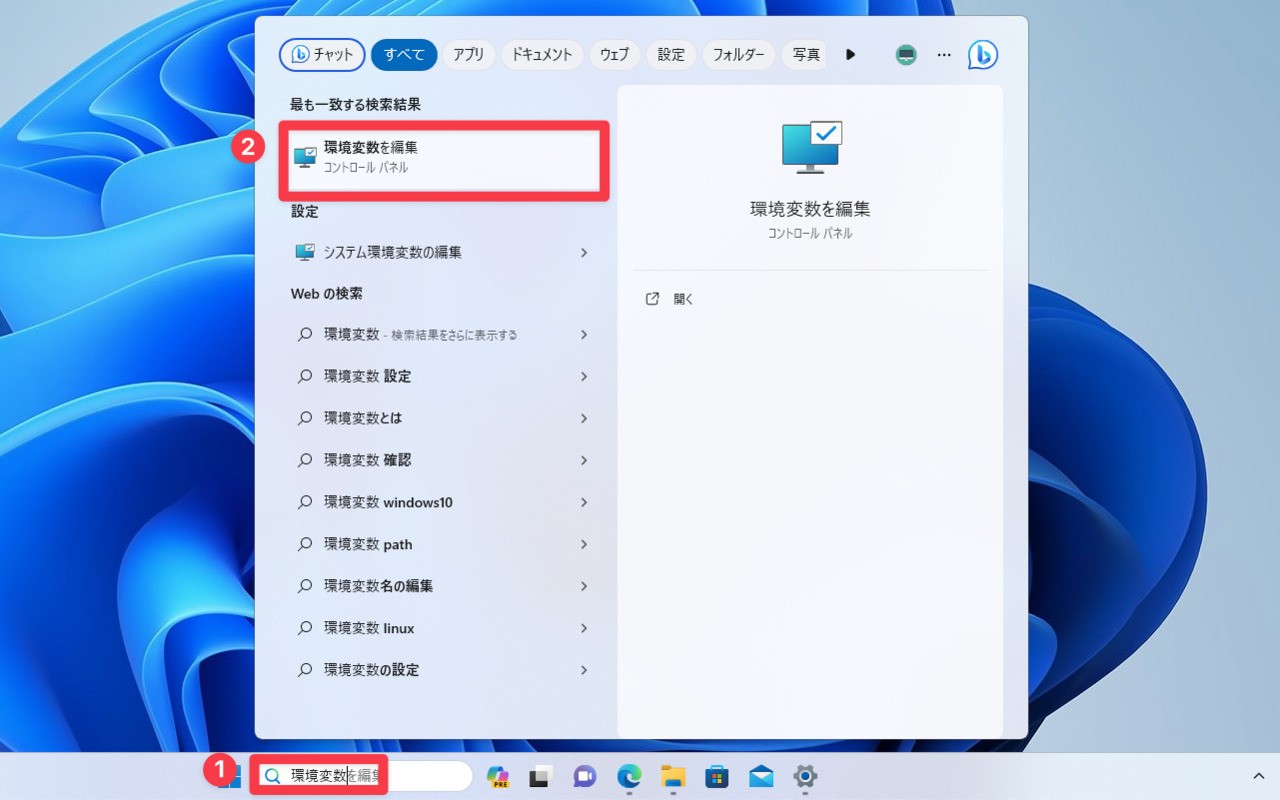
▲検索ボックスに「環境変数」と入力し、表示された「環境変数を編集」をクリックします。
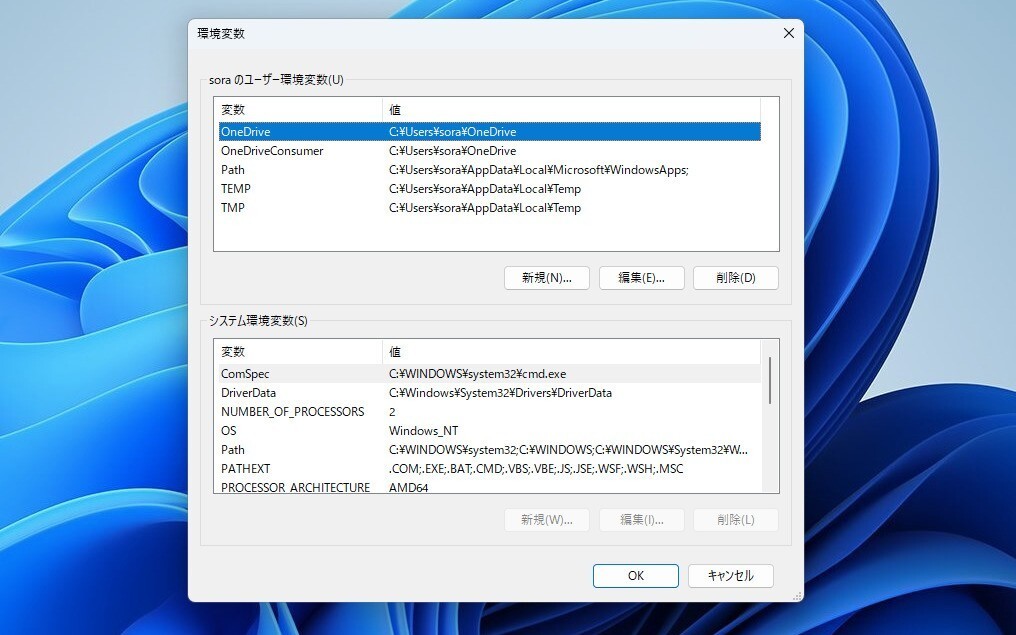
▲環境変数設定画面が表示されます。環境変数設定画面はユーザー環境変数とシステム環境変数に分かれていて、それぞれに新規追加、編集、削除することができます。
設定画面から呼び出すことも
あまり直感的ではありませんが、設定画面から呼び出すこともできます。
まず、スタートメニューなどから設定画面を起動します。
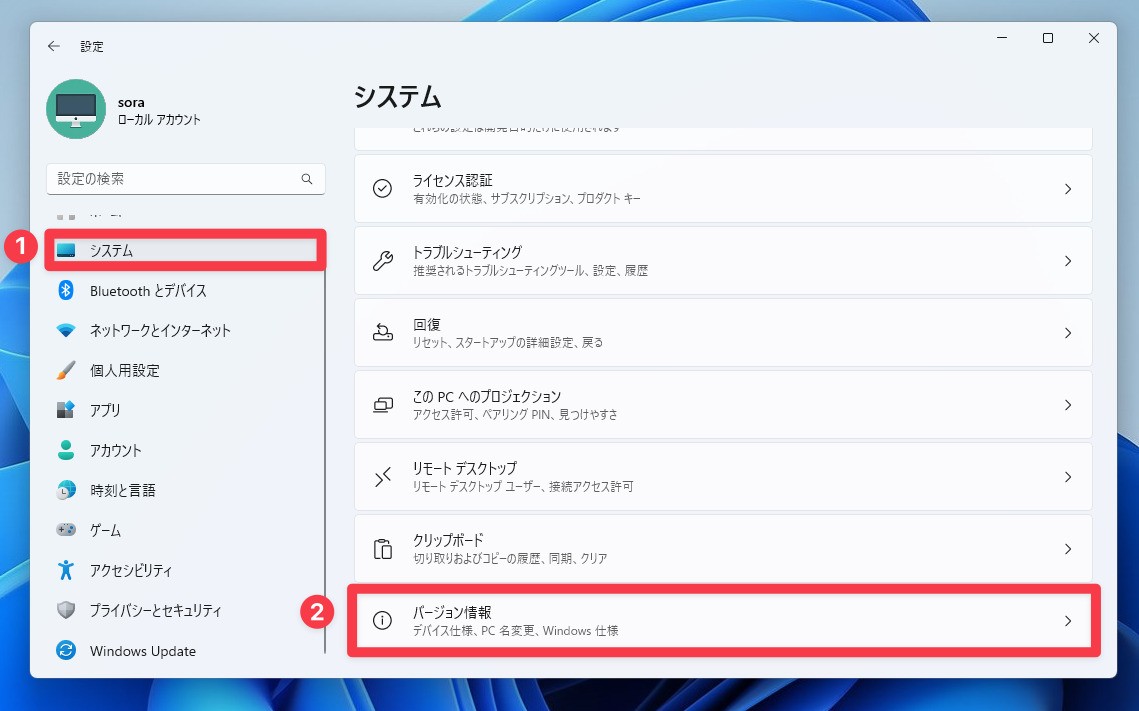
▲左メニューで「システム」を選択し、右側のパネルを下にスクロールして「バージョン情報」を選択します。
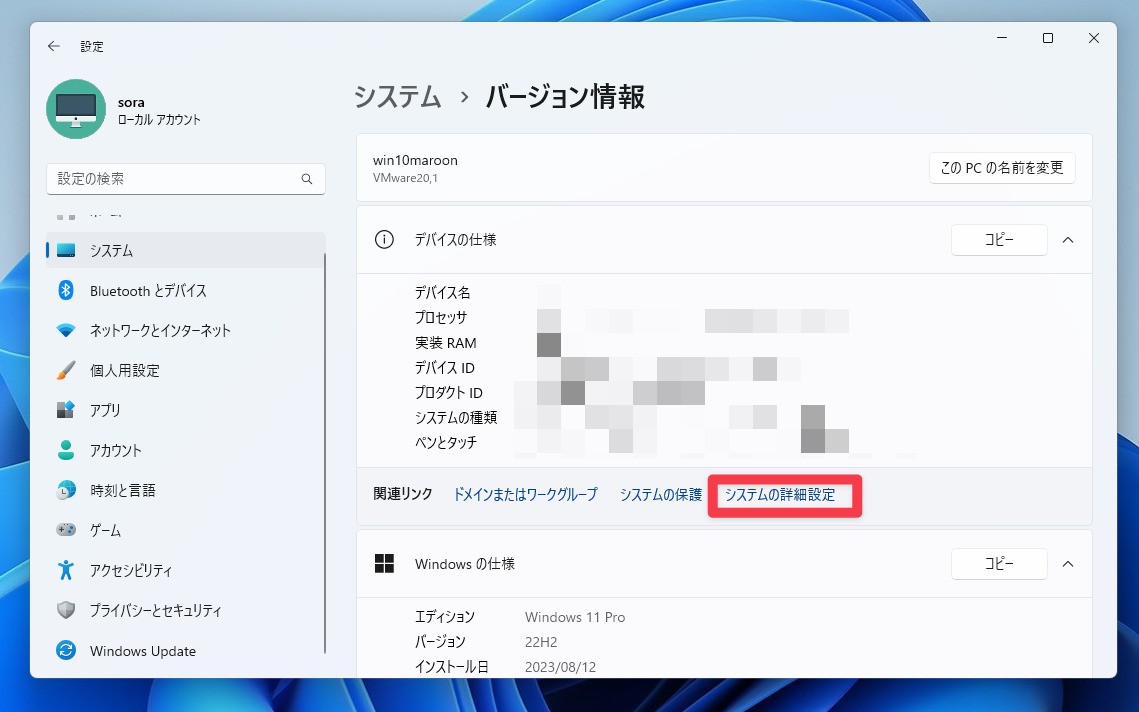
▲「デバイスの仕様」の下にある「システムの詳細設定」リンクをクリックします。
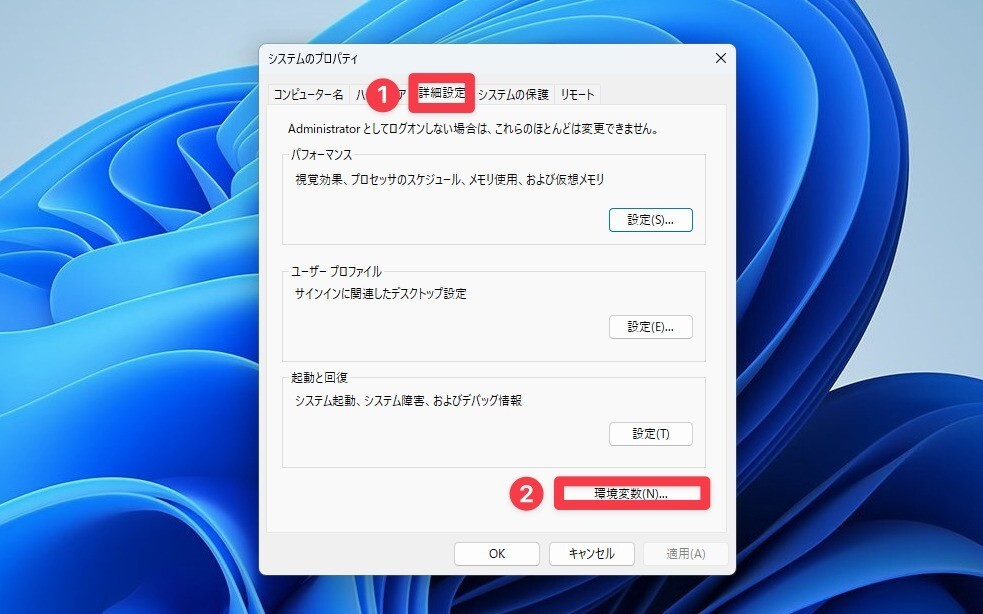
▲「詳細設定」タブが選択さた状態で「システムのプロパティ」画面が開きます。「環境変数」ボタンをクリックすると、環境変数設定画面が起動します。
まとめ
Windows 11で環境変数設定画面を表示する方法を説明しました。設定画面から表示する方法はあまり直感的ではないため、検索から起動したほうが便利かもしれません。
Windows 11を使いこなすための情報は以下のページにまとめています。
Microsoftは2021年10月5日現地、Windowsのメジャーバージョンアップ版「Windows 11」の一般提供を開始しました。
Windows 1









